Jak nahrávat video s přehráváním hudby na iPhone

Pokud chcete ve svých videích hudbu na pozadí, nebo konkrétněji nahrát přehrávanou skladbu jako hudbu na pozadí videa, existuje velmi snadné řešení.
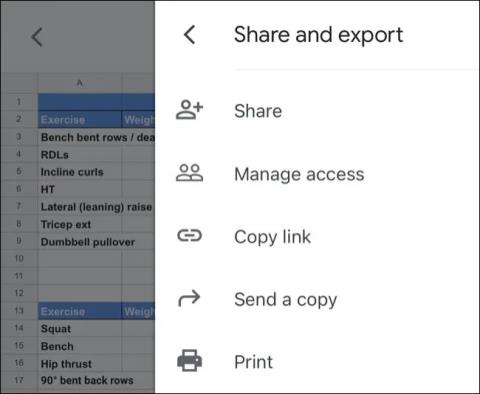
Díky vývoji moderních hardwarových zařízení a chytrého podpůrného softwaru je tisk dokumentů jednodušší než kdykoli předtím. Můžete pohodlně tisknout požadovaný obsah pouze s telefonem nebo tabletem v ruce. Tento článek vám ukáže, jak tisknout dokumenty z iPhonu nebo iPadu pomocí nástroje podpory s názvem AirPrint.
Co je AirPrint?
AirPrint je extrémně snadno použitelný protokol bezdrátového tisku vyvinutý společností Apple speciálně pro její hardwarová zařízení. Tento nástroj nevyžaduje od uživatele téměř žádné ruční nastavení, pouze je tiskárna zapnutá a připojená ke stejné bezdrátové síti jako iPhone nebo iPad obsahující dokument, který chcete vytisknout, atd., jako když streamujete hudbu přímo přes AirPlay.
Mnoho moderních tiskáren dnes přichází s podporou AirPrint jako standardní vybavení, zvláště když uživatelé stále častěji používají mobilní zařízení jako technologii pro multitasking. Pokud si nejste jisti, zda vaše tiskárna podporuje AirPrint, můžete zkusit tisknout a zjistit, co se stane. Tiskárna se zobrazí pouze v případě, že splňujete požadavky.
Celkově, Chcete-li používat AirPrint, potřebujete tři věci. Nejprve potřebujete síť WiFi, která umožňuje průchod signálu AirPrint. Dále potřebujete zařízení Mac OS X nebo iOS připojené k síti. Nakonec potřebujete bezdrátovou tiskárnu kompatibilní s AirPrint. Apple uvádí 16 různých výrobců, kteří nabízejí kompatibilní produkty, mezi které patří Dell, Epson, HP a Lexmark
Tiskněte dokumenty pomocí AirPrint
Chcete-li něco vytisknout ze svého iPhonu nebo iPadu přes AirPrint, nejprve v jakékoli aplikaci, kterou používáte, vyberte možnost „Tisk“. Tato možnost je často skryta v nabídce Sdílet, například v aplikacích Safari a Poznámky. Ale samozřejmě existují výjimky. V aplikaci Připomenutí musíte klepnout na ikonu „…“, abyste našli možnost tisku. Nebo v aplikacích třetích stran, jako jsou Tabulky Google, je možnost „Tisk“ často skryta v nabídce „Sdílet a exportovat“.
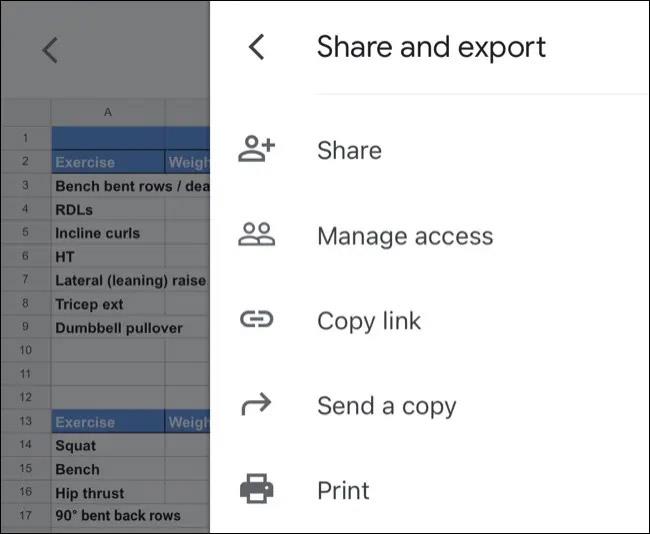
Po klepnutí na možnost „Tisk“ vyberte „Tiskárna“ pro zobrazení seznamu tiskáren v okolí, které můžete použít. Pokud vaše tiskárna podporuje AirPrint a byla správně nastavena, její název se v této nabídce určitě zobrazí. Klepněte na tiskárnu, kterou chcete vybrat.
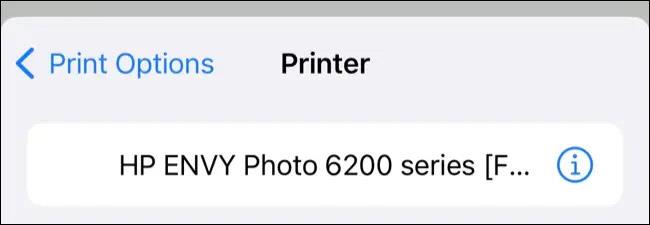
Může se zobrazit upozornění, že aplikace, kterou používáte, požaduje povolení k vyhledávání zařízení v místní síti. Po zobrazení výzvy povolit. (A pokud máte potíže, přejděte do předvoleb v Nastavení a ujistěte se, že je zapnutý přepínač Místní síť.)
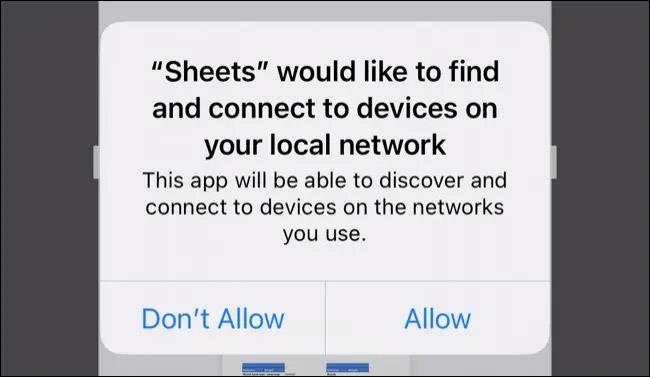
S vybranou tiskárnou můžete změnit možnosti tisku výběrem požadovaného počtu kopií, výběrem černobílého nebo barevného tisku, použitím oboustranného tisku, pokud je k dispozici, a zadáním velikosti aktuálně vloženého papíru do tiskárny. Můžete mít také další nastavení pro „Media & Quality a „Layout“ v závislosti na modelu tiskárny, který používáte.
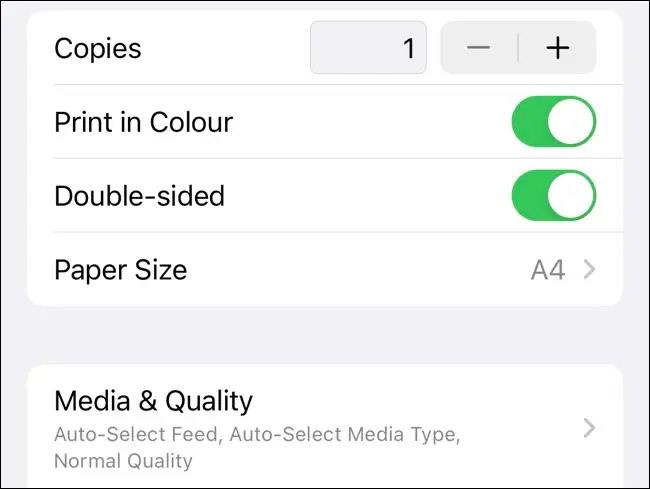
Nakonec stisknutím tlačítka „Tisk“ v pravém horním rohu obrazovky odešlete příkaz do tiskárny. Pokud chcete, můžete také použít tlačítko „Sdílet“ vedle něj a uložit verzi souboru PDF lokálně.
Doufám, že jste úspěšní.
Pokud chcete ve svých videích hudbu na pozadí, nebo konkrétněji nahrát přehrávanou skladbu jako hudbu na pozadí videa, existuje velmi snadné řešení.
Existují dva rychlejší a jednodušší způsoby, jak nastavit odpočítávání/časovač na vašem zařízení Apple.
Pokud má váš iPhone nebo iPad rozbité tlačítko napájení, můžete stále zamknout obrazovku (nebo ji dokonce restartovat) pomocí funkce usnadnění nazvané AssistiveTouch. Zde je návod.
Klíčovým bodem je, že když otevřete Centrum oznámení a poté přejdete do aplikace fotoaparátu, znamená to, že podvádíte YouTube, aby si myslel, že je aplikace stále otevřená.
Pokud se cítíte otráveni tím, že dostáváte příliš mnoho oznámení o zprávách od určité osoby (nebo chatovací skupiny) v aplikaci Zprávy na vašem iPhone, můžete tato otravná oznámení snadno vypnout.
Většina televizorů se systémem Android má dnes dálkové ovladače s omezeným počtem tlačítek, což ztěžuje ovládání televizoru.
Cítili jste se někdy naštvaní, když váš iPhone nebo iPad někdy automaticky zapíná obrazovku, když přijde upozornění?
Je to poprvé, co Apple umožnil uživatelům vybrat si aplikaci třetí strany jako výchozí prohlížeč na iOS.
Pokud chcete na iPhonu najít staré zprávy, můžete to udělat následujícími dvěma způsoby.
Při focení předním fotoaparátem na iPhonu hledáček převrátí váš obrázek. S iOS 14 Apple konečně integroval toto jednoduché nastavení do aplikace Fotoaparát na svých zařízeních.
Funkci Najít můžete bezpodmínečně použít ke vzdálené kontrole výdrže baterie na iPhonu nebo iPadu, který s sebou nenosíte.
Pořízení snímku obrazovky je jedním ze základních úkonů, které pravděpodobně každý uživatel iPhonu někdy použil.
V iOS 14 a novějších poskytuje Apple bezpečnostní doporučení, která vás upozorní, pokud heslo, které používáte, ohrožuje váš účet.
Doby, kdy jste si tahali vlasy za vlasy, když jste se snažili vypořádat s archivy zip na vašem iPhonu nebo iPadu, jsou pryč.
Na iOS 14 představil Apple mimořádně užitečnou novou funkci s názvem Back Tap.
Zažili jste někdy fenomén, kdy se obrazovka vašeho iPhonu automaticky rozsvěcuje nebo ztmavuje „neobvyklým“ způsobem, což způsobuje spoustu nepohodlí?
Když svým AirPodům přiřadíte jedinečný název, v případě potřeby je snadno najdete a připojíte k nim.
Pokud tento cluster klíčů nepotřebujete používat, můžete jej zcela vypnout.
Vestavěná aplikace Fotky na iOS a iPadOS obsahuje vestavěnou funkci, která umožňuje flexibilně otáčet fotografie z různých úhlů.
Rozhraní na iPhonu je obecně poměrně jednoduché a intuitivní, ale občas se některé věci stále objevují bez vysvětlení, takže se uživatelé cítí zmateni.
Kontrola zvuku je malá, ale docela užitečná funkce na telefonech iPhone.
Aplikace Fotky na iPhonu má funkci vzpomínek, která vytváří sbírky fotografií a videí s hudbou jako ve filmu.
Apple Music se od svého prvního spuštění v roce 2015 mimořádně rozrostla. K dnešnímu dni je po Spotify druhou největší platformou pro placené streamování hudby na světě. Kromě hudebních alb je Apple Music také domovem tisíců hudebních videí, nepřetržitých rádiových stanic a mnoha dalších služeb.
Pokud chcete ve svých videích hudbu na pozadí, nebo konkrétněji nahrát přehrávanou skladbu jako hudbu na pozadí videa, existuje velmi snadné řešení.
Přestože iPhone obsahuje vestavěnou aplikaci Počasí, někdy neposkytuje dostatečně podrobná data. Pokud chcete něco přidat, v App Store je spousta možností.
Kromě sdílení fotografií z alb mohou uživatelé přidávat fotografie do sdílených alb na iPhone. Fotografie můžete automaticky přidávat do sdílených alb, aniž byste museli znovu pracovat s albem.
Existují dva rychlejší a jednodušší způsoby, jak nastavit odpočítávání/časovač na vašem zařízení Apple.
App Store obsahuje tisíce skvělých aplikací, které jste ještě nevyzkoušeli. Mainstreamové hledané výrazy nemusí být užitečné, pokud chcete objevovat unikátní aplikace, a pouštět se do nekonečného rolování s náhodnými klíčovými slovy není žádná legrace.
Blur Video je aplikace, která rozmaže scény nebo jakýkoli obsah, který chcete v telefonu, a pomůže nám tak získat obrázek, který se nám líbí.
Tento článek vás provede instalací Google Chrome jako výchozího prohlížeče v systému iOS 14.


























